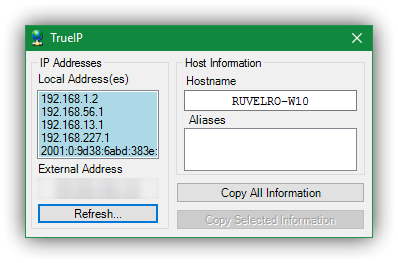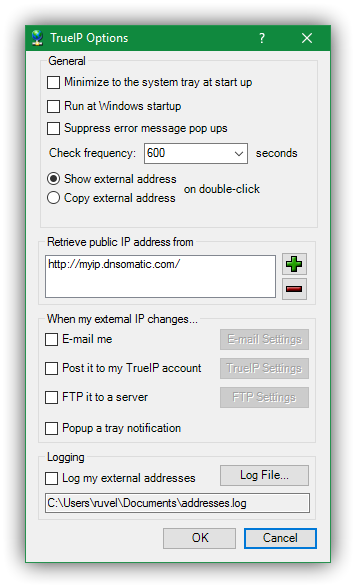Cuando queremos consultar nuestra IP privada, la forma más sencilla de hacerlo es ejecutando «ipconfig» en una ventana de CMD para ver este resultado. A la hora de consultar nuestra IP pública, la IP de cara a Internet, el proceso se complica un poco, y es que Windows, por defecto, no cuenta con una herramienta para conocer esta dirección directamente, teniendo que recurrir a plataformas web como Cual es Mi IP para poder conocerla. Por suerte, existen aplicaciones que buscan ofrecernos de una forma mucho más rápida y sencilla esta información, como es el caso de TrueIP.
TrueIP es una sencilla aplicación totalmente gratuita diseñada para permitirnos monitorizar fácilmente nuestra dirección IP y poder tenerla siempre a mano para cuando la necesitemos con unos pocos clics. Así, utilizando esta herramienta vamos a poder ver fácilmente nuestras direcciones IP, el nombre de nuestro equipo de cara a la red local y, además, recibir notificaciones en caso de que alguna de las direcciones cambie, muy útil, por ejemplo, si nos conectamos de forma remota a él a través de servicios como FTP o VPN. Podéis ver nuestro tutorial sobre qué hacer si mi operador me da IP extranjera.
Las principales características de TrueIP son:
- Nos permite monitorizar nuestra IP privada y pública, registrando cualquier cambio de cualquiera de ellas.
- Muestra una notificación cuando cambia una IP.
- Nos envía notificaciones cada vez que nuestra IP cambia a través de distintos medios, como correo, ftp, e incluso un nuevo servicio llamado TrueIP Online.
- Uso de recursos prácticamente inapreciable gracias a su programación en .Net.
Cómo funciona TrueIP
Para poder utilizar esta aplicación, lo primero que debemos hacer es descargar la nueva versión, recién actualizada además, desde su página web principal. Una vez descargada la instalamos en nuestro sistema y la ejecutamos. Automáticamente veremos cómo nos aparece un nuevo icono en la bandeja del sistema de Windows y nos aparecerá una nueva ventana como la siguiente.
Además, si hacemos doble clic sobre el icono de la bandeja del sistema nos aparecerá una sencilla notificación justo encima con nuestra IP pública, una forma muy rápida de acceder a esta información. Algo similar ocurre con la red pública o privada.
Si pulsamos con el botón derecho sobre este icono podremos abrir el menú de opciones de esta herramienta, desde el que podemos configurar, entre otros, los siguientes parámetros:
- Arrancar la aplicación al inicio de Windows.
- Frecuencia de actualización de IP.
- Acción del doble clic sobre el icono (mostrar notificación o copiar la IP).
- Configurar el correo, el FTP o el servicio online de TrueIP.
- Mostrar o no las notificaciones del cliente cuando se detecta un cambio de IP.
Como podemos ver, una herramienta muy sencilla imprescindible para todos aquellos que necesiten tener siempre a mano la dirección IP, tanto local como pública, de su ordenador y, además, saber en todo momento si esta dirección cambia gracias a sus completas notificaciones a través de correo electrónico y el servicio gratuito TrueIP Online.
¿Qué te parece esta herramienta? ¿Conoces otras aplicaciones similares?